Kormeeraha dibadda laguma ogaan laptop-ka Windows
Haddii kormeeraha dibadda uusan ku shaqeyneynin(external monitor is not working ) Windows 11/10 Laptop ama Windows PC kaaga ma ogaanayo kormeeraha labaad(Windows PC is not detecting the second monitor) , halkan waxaa ah xalal kaa caawin kara inaad xalliso dhibaatadan.

Kormeeraha dibadda ee Laptop(Laptop) -ka lama helin
Kahor intaadan isku dayin mid ka mid ah talooyinkan, waa inaad hubisaa in bandhigaaga labaad uu helayo awood ku habboon iyo in kale iyo in kale. Kaliya(Just) ku xidh xadhigga korontada oo hubi haddii ay muujinayso astaanta soo-saaraha ama ay muujinayso Signal-la'aan(No Signal) . Habkaas, waxaad awoodi doontaa inaad xaqiijiso in kormeerahaagu uu si habboon u koronto u helayo. Markaad taas samaysay, sii wad talooyinkayada:
- Ka gudub habayn kale
- Hubi ogaanshaha isha
- Rakibi(Uninstall) ama ka saar & dib-u-soo-kicin(Re-install Display) darawalka Muujinta
- Hubi darawalka qaabka waafaqsan
- Dib u celi darawalka
- Beddel Heerka Cusbooneysii
- Daar la socodka
Waxaad u baahan doontaa ogolaanshaha maamulka si aad u raacdo hababkan qaarkood.
1] Ka gudub habayn kale
Hubi in bandhigaaga labaad uu si fiican ugu shaqaynayo kombiyuutar kale iyo in kale. Waxaa lagu talinayaa in la isticmaalo isla deked HDMI ah marka lagu xidho PC ama mishiin kale. Sidan, waxaad awood u yeelan lahayd inaad hubiso in dekedda HDMI ay shaqaynayso. Sidoo kale, waa inaad hubisaa fiilada HDMI ee aad isticmaalayso si aad ugu xidho bandhigga labaad ee Windows 10 laptop. Haddii aad isticmaalayso nooc kasta oo beddelka ah, waxaa lagu talinayaa in la xaqiijiyo in ay la shaqaynayso qalab kale sidoo kale.
La xiriira(Related) : Kormeeraha saddexaad lagama helin Windows 11
2] Ogaanshaha isha
Xitaa haddii aad wax walba si sax ah u habaysay, bandhiggaaga labaad ma shaqaynayo haddii "Isha" aan si habboon loo dooran. Ku dhawaad kormeere kastaa wuxuu leeyahay ikhtiyaar la mid ah kaas oo go'aaminaya in isha uu dooran doono isticmaaluhu ama mishiinka laftiisa. Haddii lagu dejiyay Buugga(Manual) , waxaad u baahan tahay inaad hubiso in HDMI la doortay iyo in kale. Haddii kale, waxaad si fudud u dooran kartaa habka Auto .
3] Ku rakib(Install) ama ka saar(Uninstall) oo dib u rakib darawalka Muujinta(Re-install Display)
Haddii kaaga Windows 10 Laptop uu leeyahay kaadhka garaafyada gaarka ah, waxa laga yaabaa inaad u baahato inaad cusboonaysiiso Darawallada Sawirrada(update Graphics Drivers) . Haddii kale, waxa aad ka fikiri kartaa uninstall-ka iyo dib u dajinta darawalka garaafyada.
4] Hubi(Check) darawalka qaabka waafaqsan
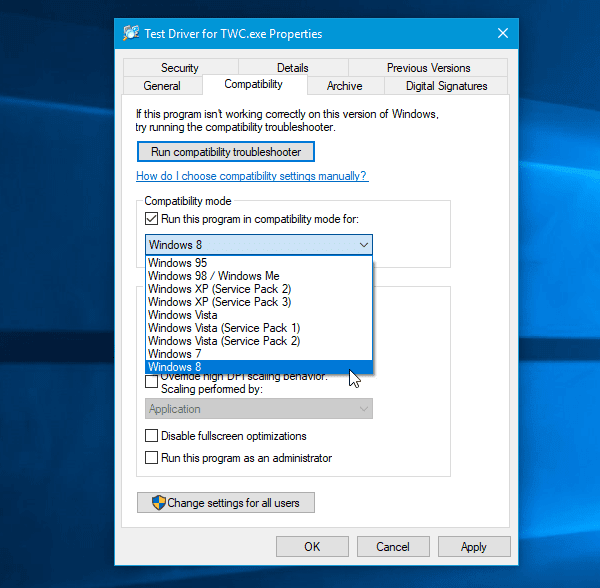
Haddii nidaamkaagu aanu si fiican u ogaan darawalka garaafyada xitaa ka dib dib-u-dajinta, waa inaad ku hubisaa darawalka qaabka la socon kara . Taas awgeed, soo deji darawalka aad rabto inaad ku rakibto oo midig-guji si aad u doorato Properties . Hadda u gudub(Compatibility ) tab-waafaqsanaanta, dooro sanduuqa hubinta ee leh Ku orod barnaamijkan qaab waafaqsan(Run this program in compatibility mode for) , ka dooro OS-da aad rabto liiska hoos-u-dhaca oo ku dhufo badhanka Codso .(Apply )
5] Dib u celi darawalka
Haddii aad la kulanto arrintan ka dib markaad cusboonaysiiso darawalkaaga, waa inaad dib u rogaa. Taas awgeed, taabo Win + X , oo dooro Maareeyaha Qalabka(Device Manager) . Ka dib marka la furo Maareeyaha Aaladda(Device Manager) , ku dhufo midigta darawalka sawirada> dooro Properties > u beddel darawalka(Driver ) tab> guji Roll Back Driver .
6] Beddel Qiimaha Cusbooneysii
Heerka Cusbooneysiinta Kormeerku wuxuu ciyaaraa door muhiim ah isagoo ku xiraya laba kormeerayaal isla nidaam isku mid ah. Haddii heerka soo kicinta ee labada kormeere uu ka duwan yahay, waxa laga yaabaa inaad la kulanto dhibaatooyin isku xidhiddooda. Sidaa darteed, haddii kormeeraha labaad uu ogaanayo nidaamka Windows 10 , laakiin uu muujinayo shaashad maran, waa inaad raacdaa taladan. Press Win + I si aad u furto Windows Settings Panel . Tag System > Display . Hadda dooro kormeeraha labaad ee dhinaca midigta ah oo guji ikhtiyaarka la yiraahdo Display adapter Properties .
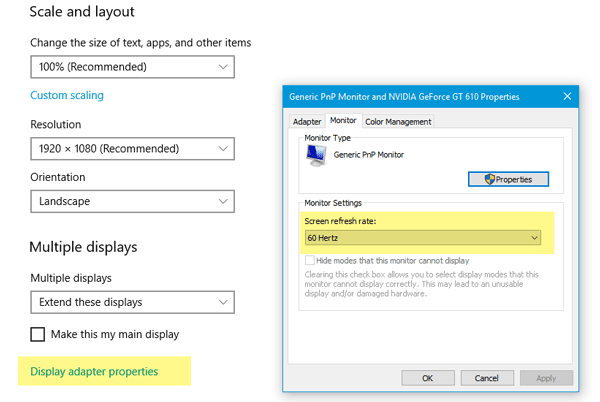
Intaa ka dib, u gudub tab Monitor oo isku day inaad bedesho heerka soo kicinta.
7] Daar la socodka
Markaad hore u haysato 2 kormeeraha iyo kormeeraha saddexaad ee ku xiran, waxaa suurtogal ah in kormeeraha cusub uusan soo bandhigin waxba inkastoo ay ka muuqato Windows Settings . Tani waa dabeecad caadi ah, oo waxa kaliya ee aad u baahan tahay inaad sameyso waa shid.
Tag Windows Settings > System Display Advanced Display . Dooro kormeerahaaga, oo iska hubi inaad dami ikhtiyaarka—Ka saar Muuqalka (Display)Desktop - ka .
la xidhiidha(Related) : Hagaaji arrinta wadaha PnP ee guud(Fix Generic PnP Monitor driver issue) ee Windows 11/10.
Waa maxay sababta kormeerayga la ogaaday balse aan loo soo bandhigin?

Tag Settings > System > Display > Qaybta bandhigyada badan hoostooda, dhagsii Soo(Detect) Bandhig bandhig kale. Daaqadaha(Windows) ayaa hubin doona heerka hardware-ka ee kormeere kasta oo ku xiran oo ku tusi doona halkan.
Sideen dib u dajin karaa kormeerkayga?
Doorashada waxaa lagu dhex dhisay kormeeraha waxaana lagu samayn karaa iyadoo la isticmaalayo badhamada jirka. Hubi badhanka korontada ee dhinaca ama gadaashiisa bandhiga. Waxaad markaas riixi kartaa oo aad furi kartaa doorashooyin badan. Ikhtiyaaradani waxay kuu oggolaanayaan inaad hagaajiso bandhigga kormeeraha oo aad sidoo kale bixiso ikhtiyaar dib u dejin ah. Marka la sameeyo, kormeeruhu wuxuu isticmaali doonaa goobaha warshadda.
Daaqadaha ayaan si fiican loogu soo bandhigin cidhifka kormeeraha
Haddii Windows ay u muuqato mid go'ay o waxaad leedahay meel bannaan oo hal dhinac ka ah bandhigga, markaa waxaad u baahan tahay inaad isticmaasho badhanka qalabka ee shaashadda. Mid ka mid ah menu-yada gudaha ayaa kuu oggolaanaya inaad dhaqaajiso bandhigga si uu u ekaado gees ilaa gees.
All the best!
Related posts
Qalabka Kormeeraha Dual ee Windows 10 ayaa kuu oggolaanaya inaad maamusho kormeerayaal badan
Auto Windows waxa ay u celisaa Shaashadda Labaad una soo celisa doorkii ugu dambeeyay ee firfircoon
Astaamaha Desktopku waxay si aan kala sooc lahayn ugu socdaan kormeeraha labaad gudaha Windows 11/10
Jooji yaraynta daaqadaha marka kormeeruhu ka go'o Windows 11
Sida looga beddelo Dual Monitor una beddelo Single gudaha Windows 11/10
Sida looga saaro Hard Drive-ka Dibadda ee Windows 10
Ka soo saar nooca Windows ee gaarka ah Windows 10 Multiple Edition ISO
Isku-dubarid Xisaabaadka Google Drive-ka ee Badan Windows 10
Adabiyeyaasha Bluetooth ee Dibadeed ee ugu Fiican Windows 10 kombiyuutarada
Hagaaji Nidaamyo badan oo Google Chrome ah oo socda
Sida loo tuso dhowr saacadood oo ku yaal Taskbar gudaha Windows 11/10
Daaqadaha ma ogaan karaan kormeeraha labaad - Windows 11/10
Bandhigga Fusion wuxuu kuu ogolaanayaa inaad si fudud u maamusho kormeerayaal badan
U deji heerka cabbiraadda muujinta kala duwan ee Kormeerayaal badan gudaha Windows 11/10
U beddel Waraaqda Drive-ka gudaha Windows Aaladda USB-ga ee Dibadda
Astaamaha Desktop-ka ayaa laga raray Kormeerka Koowaad una guuray Kormeeraha Sare
Soo hel oo ku beddel qoraalka faylal badan oo jumlad ah Windows 10
Sida loogu wareejiyo Windows Hard Drive-ka Dibadda ama Gudaha
10ka Hard-Drives ee Dibadeed ee ugu Wanaagsan Windows & Mac
Sida Hal mar loogu Furo Barnaamijyo Badan oo Daaqadaha ah
